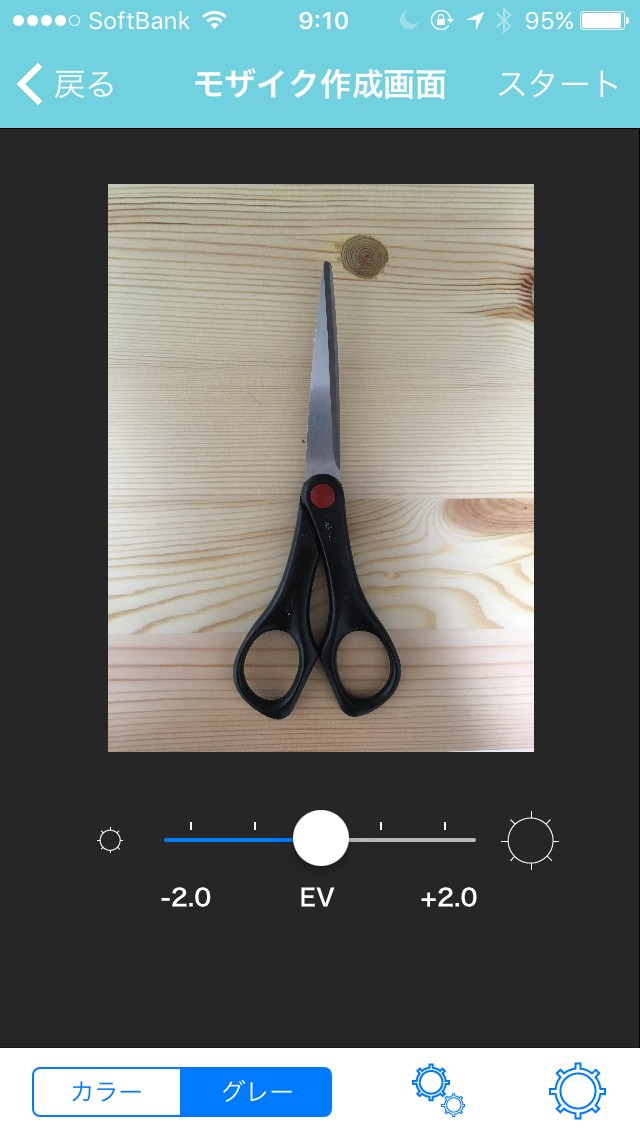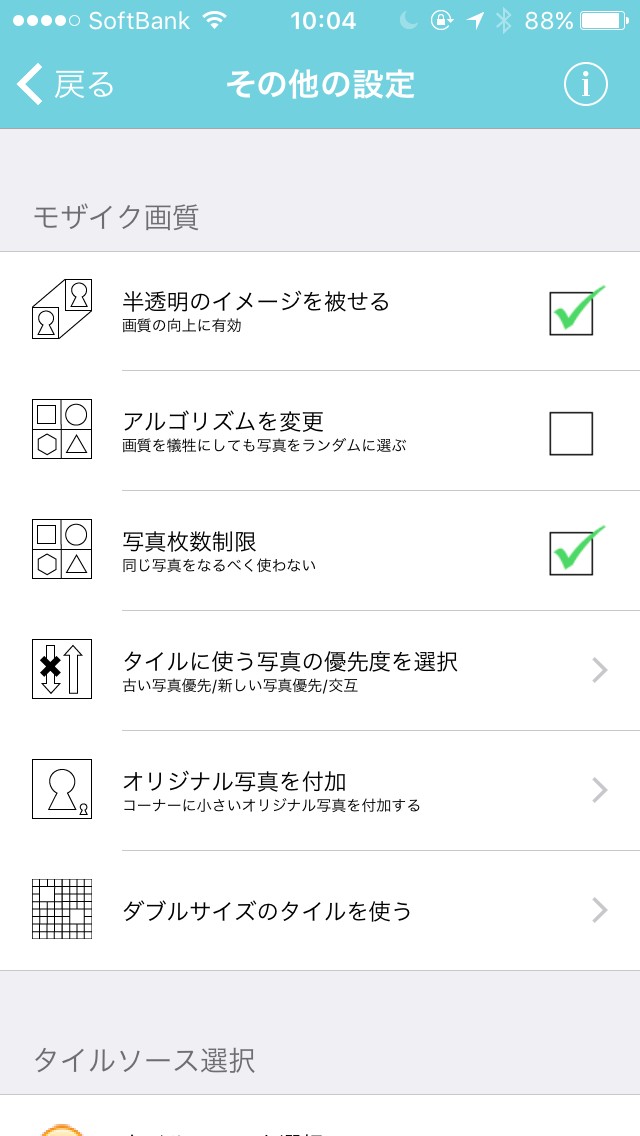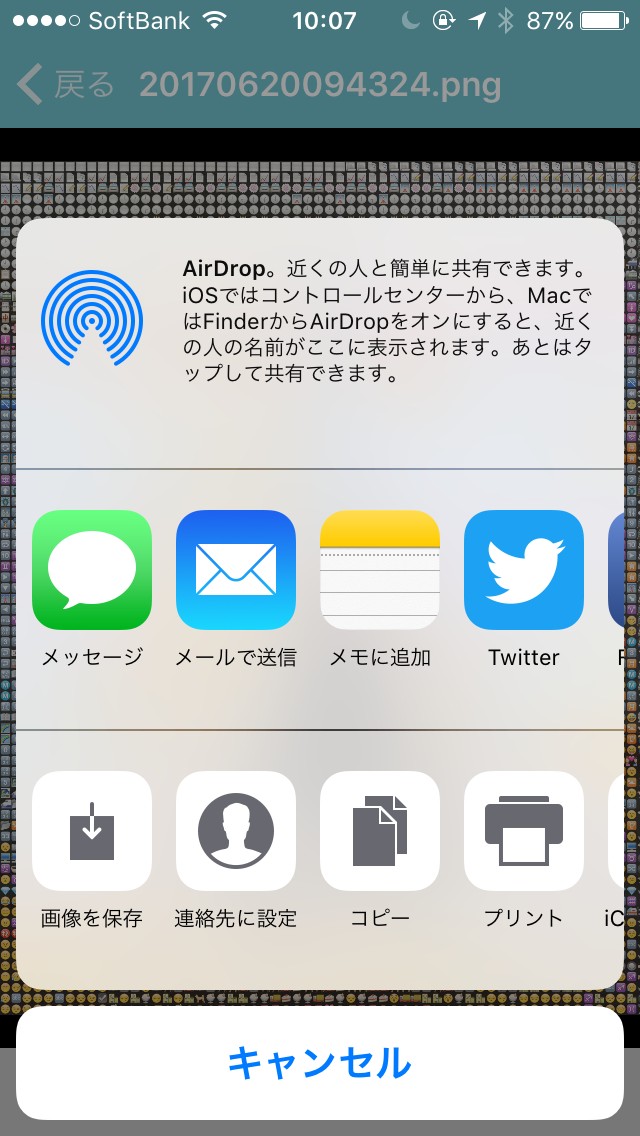記念やプレゼントにフォトモザイクを使ってモザイクアート写真を送ろう!
-
この記事をシェア
-
モザイクアート写真を作ってみよう!
皆さんは「モザイクアート」ってご存知ですか? 私も名前だけ聞いただけではピンとこなかったのですが、完成の写真を見たら「あーこれか!」と納得できました。
モザイクアート、そもそも''モザイク''というのは「ガラス・貝殻・石などの小片をちりばめて、図案にした装飾物」ということなのですが、つまりは「一つ一つ細かいものを散りばめて散りばめて全体として一つの大きな作品を作る」ということなのです。
そして今回ご紹介するのは''モザイクアート「写真」''ということで、元に使われるのがガラス・貝殻などではなく、「写真」を使って、モザイクアートを作ろう!ということなのです!そのための使いやすいアプリが「フォトモザイク」というアプリです。さっそくその中身を見ていくことにしましょう!
引用元:https://appsto.re/jp/CrX4J.i
「フォトモザイク」とは?
フォトモザイクというアプリは、写真を使ったモザイクアート作品が簡単に作れてしまうアプリになっています。モザイクアート写真がわからない方も写真を見ていただければ、一発で理解できると思います。
モザイクアート写真というのは、普通の「写真」と違い、結婚式のウェルカムボード、旅行の思い出のポスター、子供のモザイクアート、卒業文集写真のモザイクアートポスターなど、プリントアウトしてプレゼントすることで、とてつもなく喜ばれる代物になりますよね。それが、モザイクアートの対象の写真はなにか、というのを選ぶだけで、ものの数秒で出来てしまうのです!写真を御覧ください。
今回は試しにハサミの写真をモザイクアート写真にしてみたいと思います。今回は撮影をしたのですが、アルバムからも選択できるのでネットから保存した写真もモザイクアートにする対象として選ぶことができます。それを選んだら、右上にある「スタート」というボタンを押します。すると、簡単にモザイクアート写真が出来てしまいます!
画像:著者撮影
細かい設定はできないの?
できます!ただ「モザイクアートにする対象を選んで、スタートボタンを押すだけ」ではあまりにもあっけないですよね。そんな人のために細かく設定できるようになっていますので、なにができるのか説明していきたいと思います。
まずは完成のカラーが「カラーとモノクロ」の二種類から選べます。以前私はモノクロにする意味がわからなかったのですが、モノクロってすごい味があるというか、最近そんなことを感じていて、それがこのモザイクアートでも再現できます。次に「モザイクアートを構成する元」を選択できます。
基本は写真から構成するのですが、その他に「国旗」と「顔文字」があります。国旗や顔文字でも作ってみましたが、それはそれでとても味のある作品になります。
最後に「構成するタイルの形」の設定ができます。「なし/ハート/星型/丸型」の4つから選べますが、これは「写真が元のときだけ」になります。顔文字はすでに丸だのなんだのって形がありますし、国旗も四角ですからね。このようなものが基本的に設定できます。
画像:著者撮影
どの写真で構成するとかって選択できないの?
残念ながら、無料版のフォトモザイクではその設定はできません。前の項目で細かい設定について触れましたが、その設定は「無料版の範囲での設定」のことで、有料版にアップグレードすると更に細かい設定ができます。
ではどんな設定が他にあるか見ていきましょう。まずは「写真で構成する場合、どの写真で構成するか選ぶ」という設定です。例えば先程作ったハサミのモザイクアートですが、それを、写真を使って作るとなったら今私のアルバムに入っているすべての写真が使われて作られてしまいます。確かに似たような写真は入れないという設定にはなっていますが、全く関係のない写真や、こんなもの人に見せたくない!という写真まで含まれてしまいます。その上で作りたい!ということでアルバムに入っている写真を整理するとしても大変な作業になってしまいます。
他にも「分割数」の設定や「タイルのサイズ」、「コーナーにオリジナルの写真を付加する」と言った、非常に細かな設定をすることもできます。しかし、無料版ではできずアップグレード版のみとなっています。
しかしそのアップグレード版も¥240とそんなに高くありません!無料版でも簡単なモザイクアート写真は作れますが、もっと凝ったものを作りたい!という場合は是非アップグレードをご検討ください!
引用元:https://appsto.re/jp/CrX4J.i
作った写真は共有できる?
もちろんできます!「画像」としてアルバムに保存するのを始め、プリントしたり、Twitterに載せたり、LINEで送信したり、Instagramに載せたりと、今話題のSNSはもちろん、いろんな形、作ったモザイクアート写真を共有することが出来ます!
またアップグレード版のみになりますが、「モザイク写真を分割したPDFファイル」を作成することもできます。写真の大きさにより適当な大きさに分割され、A4用紙にプリントすると全体でポスターサイズのモザイクアート写真を作成することができます。
今ふと思ったのですが、A4サイズであれば、元の写真の解像度にもよると思いますが、A4のジグソーパズルのようなものを業者さんにお願いして作ってもすごい楽しいと思いました。(値段はすると思いますが…。)でもこのように様々なSNSにアップロードすることができ、しかもすごい簡単にモザイクアート写真を作ることができるんですから、作って共有しない手はないですよね!面白みのないただの「写真」でも、モザイクアート写真にすることによって大きく変わる、なんてことはざらにありますしね!
画像:著者撮影
まとめ
いかがだったでしょうか?モザイクアート写真は、その名前は知らなくても、このアプリのお陰ですごい敷居が低い存在になりましたよね!私もこのアプリで初めて名前を知ったのですが、いろいろな写真でそういったことをして友達にプレゼントしたいな、なんて思い始めてしまうくらいでした!本当に結婚式を始め、いろいろな思い出の写真につかえますよね!
是非¥240でアップグレードして、思い出の詰まった、世界にひとつだけの「モザイクアート写真」を作って、友達とシェアしてみてください!